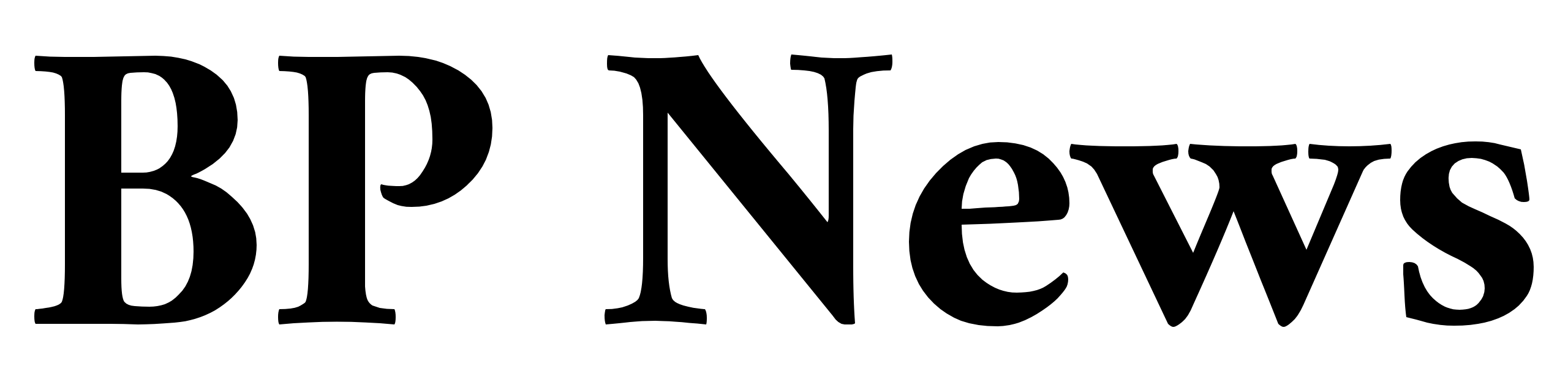Você quer jogar “Minecraft” com seus amigos, mas não sabe como? Neste conteúdo, o Visual digital Ele mostrará quais procedimentos devem ser feitos para usar a rede multiplayer. Continue a leitura e confira todos os detalhes!
Existem diferentes maneiras de jogar “Minecraft” on -line com seus amigos, de acordo com a versão do jogo usada por jogadores (Java Editon ou Bedrock Edition). Veja como funciona.
Minecraft: Edição Bedrock no PC
No PC Windows 10 e 11, o processo é relativamente fácil e você pode convidar aqueles que estão na sua lista de amigos ou mesmo aqueles que não estão nela. Para ligar para os amigos, abra minecraft> clique em “play”> selecione “amigos” opção e vá para “Convidar para o jogo”. Dessa forma, seu amigo receberá o convite e poderá entrar na sua partida on -line.
Para convidar aqueles que não estão na sua lista de amigos, você deve abrir o Minecraft> Clique em “Play”> Selecione “Editar”> Ir em “Membros” e clique em “Compartilhar link”. Feito isso, copie o link e compartilhe com quem você deseja convidar para o jogo.
Vale ressaltar que não é recomendável compartilhar o link em locais públicos, como qualquer um pode entrar.
Leia mais:
Minecraft Java Edition no PC

Antes de verificar o passo a passo, saiba que a versão Minecraft: Java Edition está disponível apenas para Windows, Mac e Linux. Para reproduzir no modo multiplayer, você deve abrir o Minecraft> Clique em “Play”> Access a opção “Multiplayer” no menu inicial> Vá para “Adicionar servidor”> Coloque o endereço IP do servidor. Dessa forma, você será levado para o servidor multiplayer que deseja inserir.
Crie um servidor Minecraft

Crédito editorial: ii.studio / shutterstock.com
Você pode criar seu próprio servidor através do serviço Realms e convidar as pessoas a jogar multiplayer. Vale ressaltar que o serviço é pago.
No plano da Realms, a taxa de assinatura é de US $ 3,99 mensalmente e autoriza você a jogar com mais dois jogadores. No Realms, são US $ 7,99 por mês e você pode jogar simultaneamente com mais 10 jogadores.
Ambos os planos estão disponíveis na versão para dispositivos móveis, consoles e Windows 10 (ou posterior). Já na versão Java do jogo, para PCs com outras versões Windows, Linux e Mac, há apenas os reinos do plano.
Para criar o servidor depois de assinar o plano, basta ir para “play”> selecionar “Criar seu primeiro mundo”> Preencha os dados desejados e clique em “Criar”.
Usando o servidor real para compartilhar o link de convite

Se você deseja convidar um amigo para jogar no Reino, basta usar um link de compartilhamento. Para fazer isso, abra o Minecraft> Clique em “Play”> ir para “Editar” do lado do reino para o qual você deseja convidar um amigo> visitar “membros”> Clique no botão “Compartilhar link” e enviar o link para quem você deseja ligar para o Reino.
Você pode usar o botão “Copiar” para obter o link na área de transferência ou no botão “compartilhar” se desejar compartilhá -lo diretamente no aplicativo.
Jogue através do LogMein Hamachi

A versão Minecraft para o computador possui um recurso LAN que permite ao jogador hospedar seu mundo para que outras pessoas possam acessar. É como se todas as pessoas estivessem conectadas à mesma rede física pela Internet. Existem vários programas compatíveis para isso, mas Logmein Hamachi é um dos mais fáceis de usar.
É um software VPN capaz de criar uma rede privada virtual entre jogadores, conectando PCs pela Internet para imitar uma rede LAN com vários terminais conectados entre si. Para entrar na LAN do jogo, você precisa ter um computador Windows, Linux ou Mac com o Minecraft instalado e o programa Hamachi para criação e acesso à LAN.
Antes de verificar o passo a passo, saiba que a Hamachi tem uma versão gratuita, mas permite apenas até cinco computadores conectados à LAN. Se você deseja conectar mais pessoas, precisa se inscrever em um dos planos disponíveis na plataforma de serviço.
Primeiro, a pessoa deve baixar Hamachi através do site vpn.net e instale -o no PC. Então você precisa abri -lo e clicar em “Call”. Em seguida, faça o login na conta LogMein ou crie uma.
Fez esses primeiros passos, o O player do servidor deve:
- Clique em “Criar nova rede”.
- Nomeie a rede LAN no campo “ID da rede”.
- Coloque uma senha e confirme.
- Clique em “Criar”.
- Abra o Minecraft e carregue o mundo que você deseja compartilhar.
- Toque em “ESC”.
- Clique em “Abrir para LAN”.
- Configure o mundo da maneira que você deseja.
- Vá para “Start World in Lan”.
- Espere que o mundo seja carregado e anote o número que aparecerá na tela.
Vale a pena mencionar que esse número muda com cada partida. Processo contínuo, o O player do servidor precisa passar o nome da redeO número de IP criado (estará na parte superior da tela ao lado do botão “Call”), a senha para os outros jogadores e também a porta pela qual o mundo foi carregado.
Os jogadores convidados precisam acessar Hamachi e seguir as etapas:
- Clique em “Rede existente”.
- Coloque o nome da rede criado em “ID da rede”.
- Insira a senha.
- Selecione “Enter”.
- Abra o “Minecraft”.
- Clique em “multiplayer” e “conexão direta”.
- Digite o número de IP com dois pontos na sequência e o número da porta em que o mundo foi carregado.
- E, finalmente, clique em “Entre no servidor”.
Através do serviço ao vivo do Xbox

De acordo com o Site XboxPara brincar com os amigos, entre na sua conta da Microsoft, adicione o Gamertag ou encontre -os em outras plataformas e convide -os para qualquer um de seus mundos ou até a um reino do Minecraft.